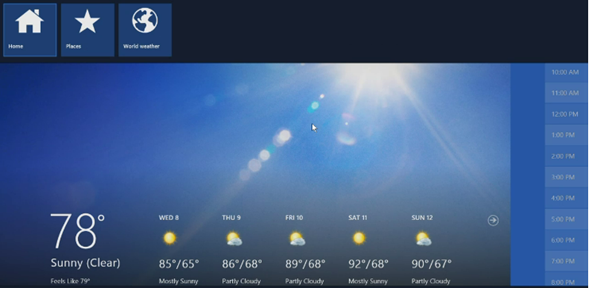Conoce Windows 8: Nuevo, Actualizar y otros comandos
Comandos como Nuevo, Actualizar y Reproducir son una parte importante de las aplicaciones. Estos comandos son importantes, pero sólo se necesitan de vez en cuando y pueden ocupar mucho espacio. Para que tengas toda la pantalla para cosas como leer una página web o ver un vídeo, los comandos de las aplicaciones ahora permanecen fuera de la vista hasta que los necesitas. Cuando vayas a usarlos, aparecerán en la parte superior o inferior de la pantalla, o como un menú de un elemento seleccionado. Por ejemplo, en la pantalla Inicio puedes deslizar el dedo hacia arriba o hacer clic con el botón secundario para ver el comando Todas las aplicaciones, o deslizar el dedo hacia abajo o hacer clic con el botón secundario en un icono para seleccionarlo y ver la forma de cambiarlo.
Este es el procedimiento para ver los comandos de la mayoría las aplicaciones:
Con una pantalla táctil, desliza el dedo hacia arriba desde el borde inferior o hacia abajo desde el borde superior, y luego pulsa en el comando que deseas.
Con un mouse, haz clic con el botón secundario en la aplicación y luego haz clic en el comando que desees.
Este es el procedimiento para ver los comandos para un elemento específico:
Con una pantalla táctil, desliza el dedo hacia abajo o a través de un elemento (como un icono o una foto) para seleccionarlo y luego pulsa en el comando que desees.
Con un mouse, haz clic con botón secundario del ratón en un elemento (como un icono o una foto) para seleccionarlo y luego haz clic en el comando que desees.
Si has descubierto más trucos o comandos para utilizar Windows 8, compártelos aquí.